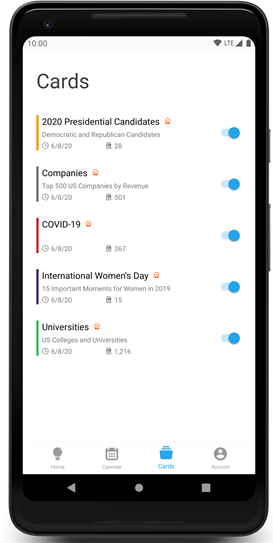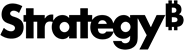Strategy ONE
Installer et configurer HyperIntelligence pour Mobile
- iOS
- Android
Visitez le Apple App Store et téléchargez HyperMobile.
Cette application est prise en charge sur MicroStrategy 2019 ou une version ultérieure. Pour afficher les modèles de fiches personnalisées sur votre appareil mobile, procédez à la mise à jour vers MicroStrategy 2019 Update 1.
Tous les utilisateurs qui tentent d'utiliser HyperIntelligence pour Mobile dans MicroStrategy 2019 Update 2 doivent se voir attribuer le privilège Utiliser Hyper Mobile, directement ou dans le cadre d'un groupe d'utilisateurs ou d'un rôle de sécurité. Ce privilège se trouve dans ce groupe de privilèges Client-Hyper-Mobile.
Se connecter à un nouvel environnement
Une fois l'application téléchargée, vous pouvez vous connecter à votre propre environnement ou accéder à l'environnement de démonstration MicroStrategy (disponible à partir de la page de connexion) pour explorer l'application.
Vous pouvez vous connecter à votre environnement de deux façons. Vous pouvez entrer manuellement l'URL de votre environnement dans la page Connexion ou appuyer sur une URL de configuration envoyée par un administrateur. Les URL de configuration lanceront l'application pour vous avec un environnement configuré automatiquement.
Où se trouve l'URL de configuration HyperIntelligence pour Mobile ?
Les instructions suivantes s'adressent exclusivement aux administrateurs d'environnement. Si vous n'êtes pas administrateur et que vous ne disposez pas encore d'une URL de configuration, contactez l'administrateur de l'environnement auquel vous souhaitez vous connecter.
- Dans Workstation, sélectionnez Environnements.
- Cliquez avec le bouton droit sur votre environnement et choisissez Propriétés.
-
Copiez l'URL de configuration.
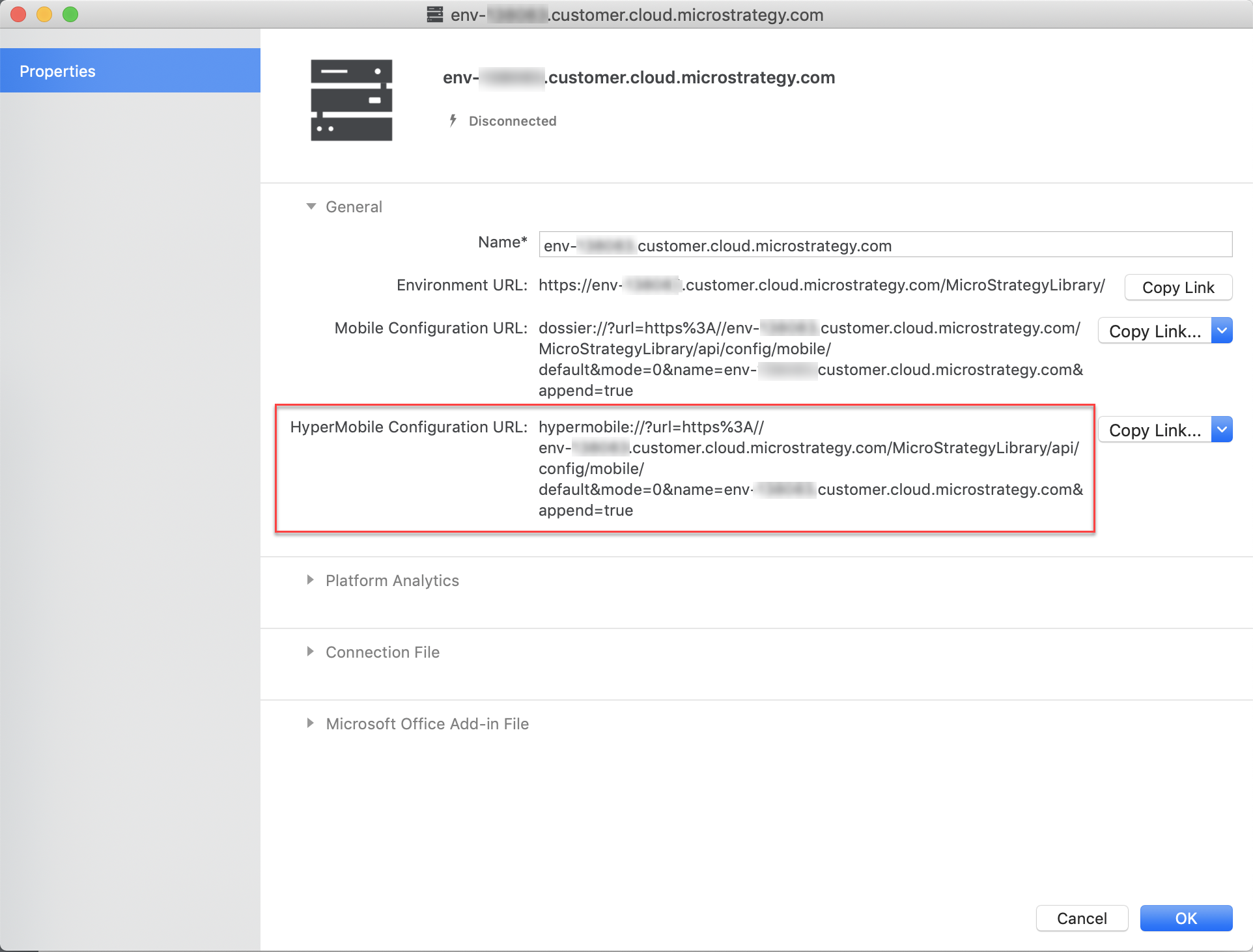
- Partagez l'URL de configuration sur l'appareil mobile de l'utilisateur.
Activer et désactiver les fiches
Une fois que vous êtes connecté à un environnement, vous avez accès à toutes les cartes certifiées et hébergées dans cet environnement.
Vous pouvez également sélectionner des cartes à activer. Appuyez sur l'onglet Cartes de l'application et utilisez les boutons d'activation/de désactivation pour désactiver les cartes correspondantes.
Vous pouvez appuyer et maintenir le nom ou la description tronqués pour afficher le contenu complet d’une info-bulle.
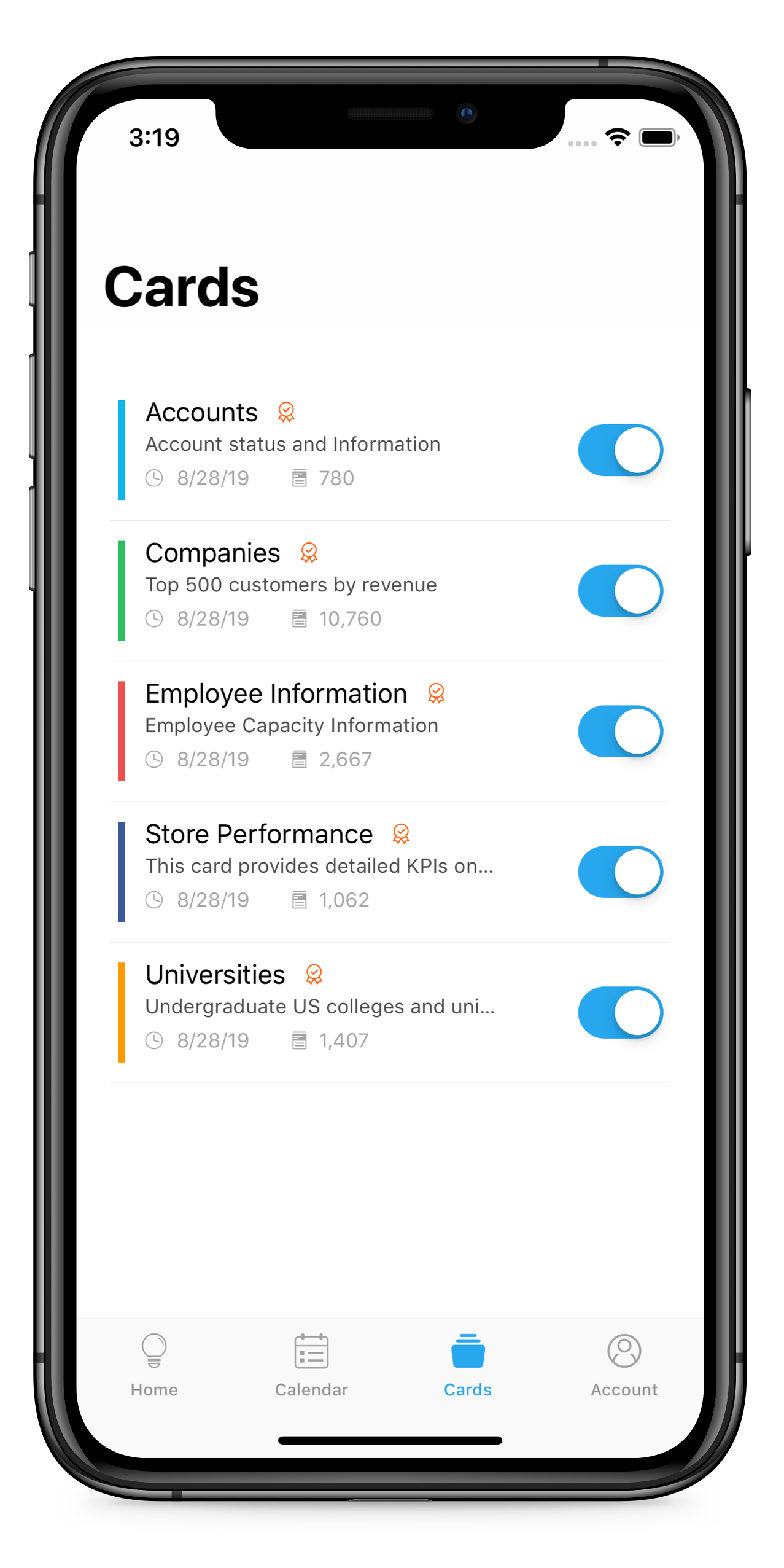
Se connecter à un nouvel environnement
Visitez le Google Play Store pour télécharger HyperIntelligence pour Mobile.
Une fois l'application téléchargée, vous pouvez vous connecter à votre propre environnement ou accéder à l'environnement de démonstration MicroStrategy (disponible à partir de la page de connexion) pour explorer l'application.
Tous les utilisateurs qui tentent d'utiliser HyperIntelligence pour Mobile dans MicroStrategy 2019 Update 2 doivent se voir attribuer le privilège Utiliser Hyper Mobile, directement ou dans le cadre d'un groupe d'utilisateurs ou d'un rôle de sécurité. Ce privilège se trouve dans ce groupe de privilèges Client-Hyper-Mobile.
Vous pouvez vous connecter à votre environnement de deux façons. Vous pouvez entrer manuellement l'URL de votre environnement dans la page Connexion ou appuyer sur une URL de configuration envoyée par un administrateur. Les URL de configuration lanceront l'application pour vous avec un environnement configuré automatiquement.
Où se trouve l'URL de configuration HyperIntelligence pour Mobile ?
Les instructions suivantes s'adressent exclusivement aux administrateurs d'environnement. Si vous n'êtes pas administrateur et que vous ne disposez pas encore d'une URL de configuration, contactez l'administrateur de l'environnement auquel vous souhaitez vous connecter.
- Dans Workstation, sélectionnez Environnements.
- Cliquez avec le bouton droit sur votre environnement et choisissez Propriétés.
-
Copiez l'URL de configuration.
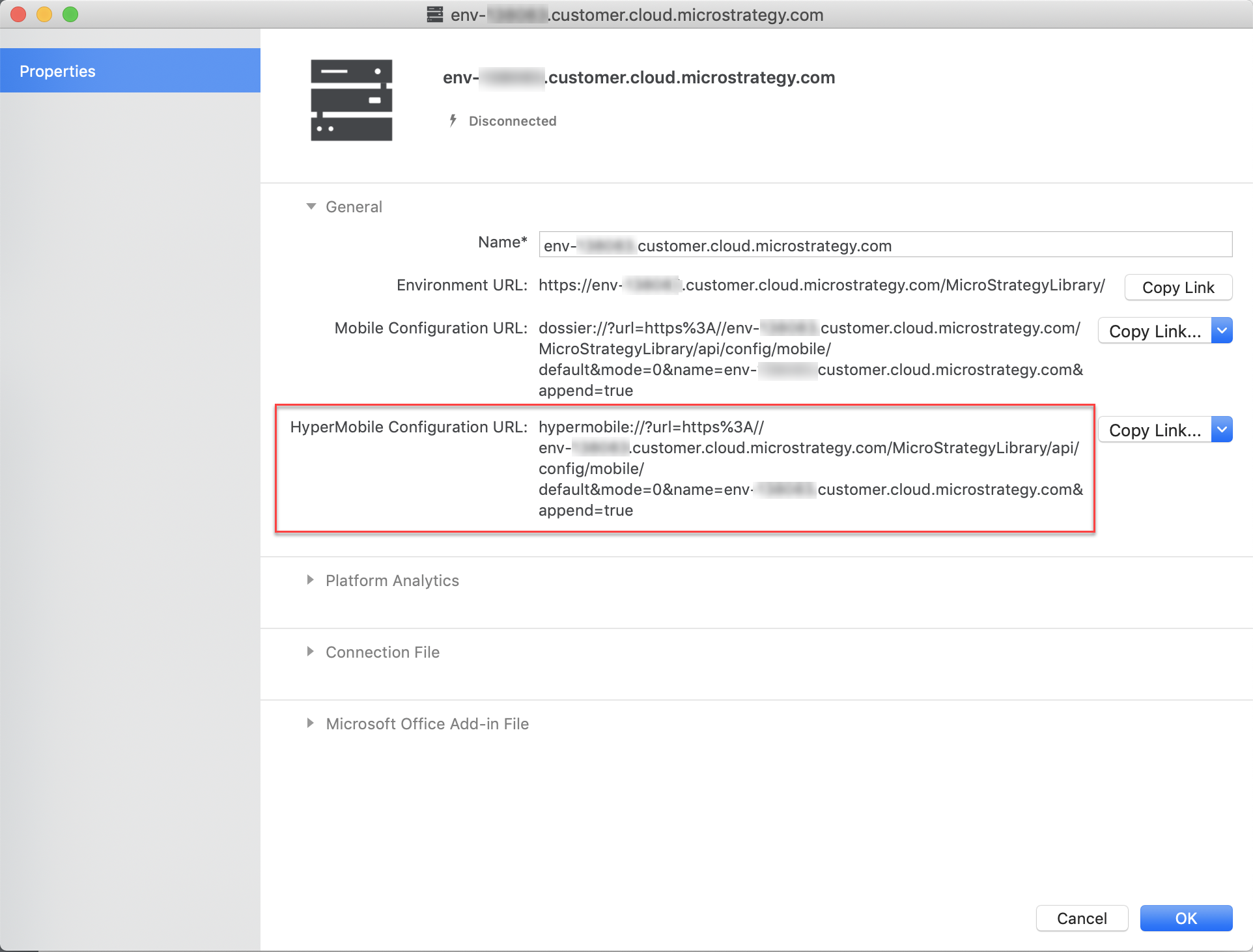
- Partagez l'URL de configuration sur l'appareil mobile de l'utilisateur.
Activer et désactiver les fiches
Une fois que vous êtes connecté à un environnement, vous avez accès à toutes les cartes certifiées et hébergées dans cet environnement.
Vous pouvez également sélectionner des cartes à activer. Appuyez sur l'onglet Cartes de l'application et utilisez les boutons d'activation/de désactivation pour désactiver les cartes correspondantes.